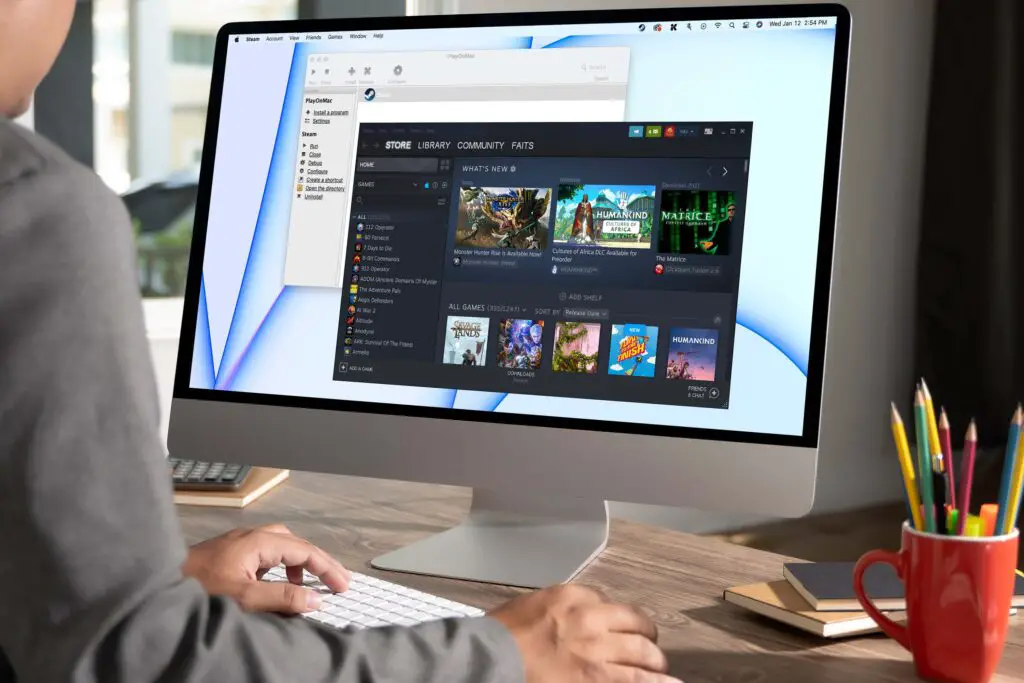
O que saber
- Instale o Windows com o Bootcamp para obter a melhor experiência.
- Você pode jogar muitos jogos no Mac através do Steam.
- Use o PlayOnMac ou outra opção baseada em Wine para instalar e jogar jogos do Windows no Mac facilmente.
Este artigo explica como jogar jogos do Windows em um Mac, incluindo como encontrar jogos compatíveis com Mac em sua biblioteca Steam e como jogar jogos Steam somente para Windows em um Mac sem Bootcamp.
Posso jogar um jogo do Windows no meu Mac?
Você pode jogar a maioria dos jogos do Windows no seu Mac, mas é mais complicado do que apenas instalar seu jogo favorito e executá-lo. Se o seu Mac for compatível, a melhor maneira de jogar jogos do Windows em um Mac é usar o Bootcamp para instalar o Windows no seu Mac. Isso permitirá que você escolha entre o macOS e o Windows sempre que ligar o Mac e poderá jogar qualquer jogo do Windows que desejar com o melhor desempenho possível. Se você não quiser instalar o Windows no seu Mac ou se o seu Mac não for compatível, existem algumas outras opções que você pode explorar.
Como posso jogar jogos do Windows no meu Mac?
Aqui estão as melhores maneiras de jogar jogos do Windows no seu Mac:
- Bootcamp: esta é a melhor opção, pois permite instalar o Windows no seu Mac. Essa opção oferece o melhor desempenho e compatibilidade, além de permitir que você execute aplicativos do Windows que não sejam jogos.
- Versões para Mac: muitos jogos do Windows têm versões para Mac. Pode ser necessário comprar a versão para Mac separadamente da versão para Windows, ou comprar a versão para Windows também pode ter dado acesso à versão para Mac. Se você usa o Steam, muitas compras de jogos fornecem acesso às versões de jogos para Windows e Mac.
- Vinho: Se você quiser jogar um jogo sem uma versão para Mac, você pode executá-lo através do Wine. O problema é que alguns jogos não funcionam com o Wine e outros não funcionam muito bem.
- Stream: Serviços como Luna e Stadia permitem que você transmita e jogue vários jogos do Windows no seu Mac sem precisar instalar os jogos individuais.
Como você joga jogos do Windows no Mac com Bootcamp?
Para jogar jogos do Windows em um Mac com o Bootcamp, você precisa usar o Bootcamp para instalar o Windows no seu Mac. Você pode usar o Bootcamp para iniciar o Windows em vez do macOS sempre que iniciar o Mac. É uma instalação completa do Windows, por isso funciona como qualquer outro computador Windows. Você pode baixar e instalar qualquer jogo do Windows que desejar por meio de serviços como Steam e Epic Games Store, diretamente da loja do Windows ou de qualquer outra fonte. O Bootcamp permite que você escolha entre macOS e Windows sempre que inicializar. Para jogar seus jogos do Windows, você terá que inicializar no Windows. Para usar seus aplicativos do Mac, você precisará reiniciar e inicializar no macOS. O mais novo Mac com processadores M1 não suporta mais Bootcamp.
Como faço para jogar jogos Steam no meu Mac?
Quando você compra um jogo no Steam, normalmente obtém acesso a todas as versões disponíveis. Isso significa que se um jogo tiver versões para Windows, Mac e Linux, você terá acesso a todas elas. Existem algumas exceções, mas a maioria dos jogos funciona dessa maneira. Para encontrar novos jogos compatíveis com Mac no Steam, clique em Loja > Categorias > Mac OS. Veja como encontrar jogos Steam comprados anteriormente que você pode jogar em um Mac:
-
Abra o Steam no seu Mac e clique em Biblioteca.
-
Clique no maçã ícone.
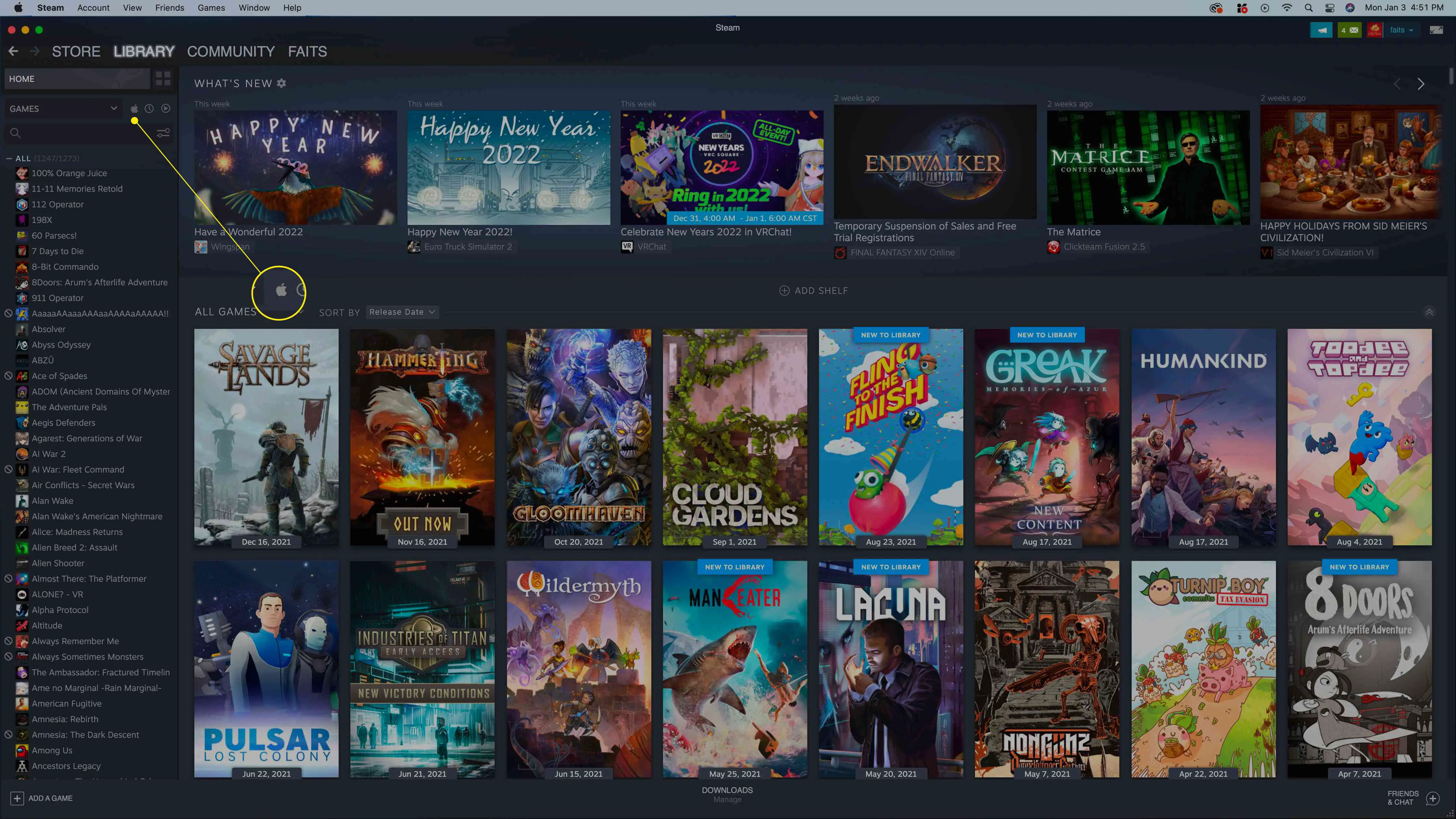
-
Todos os seus jogos compatíveis com Mac aparecerão na coluna da esquerda.
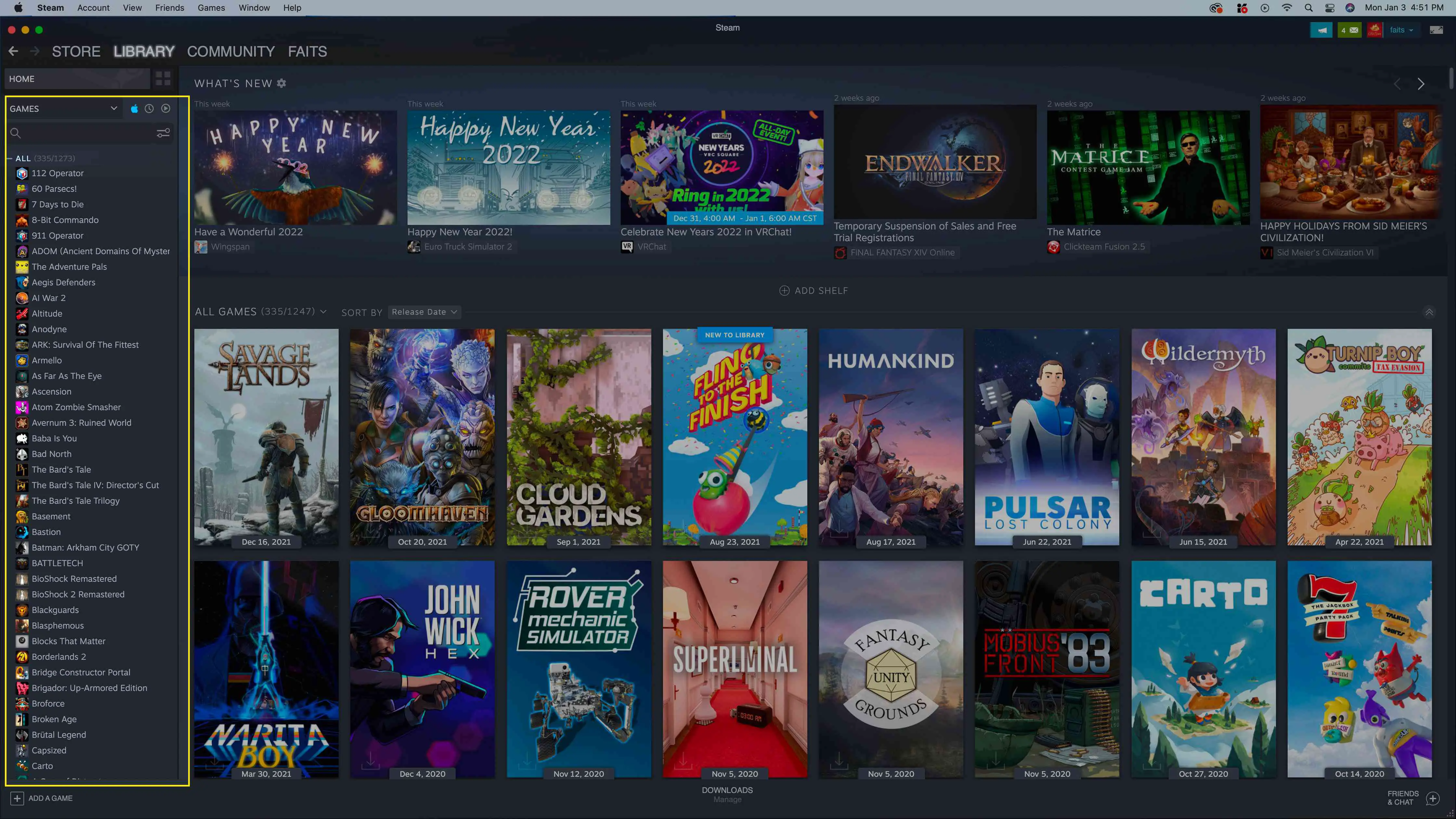
-
Clique no jogo que deseja jogar e clique em Instalar.
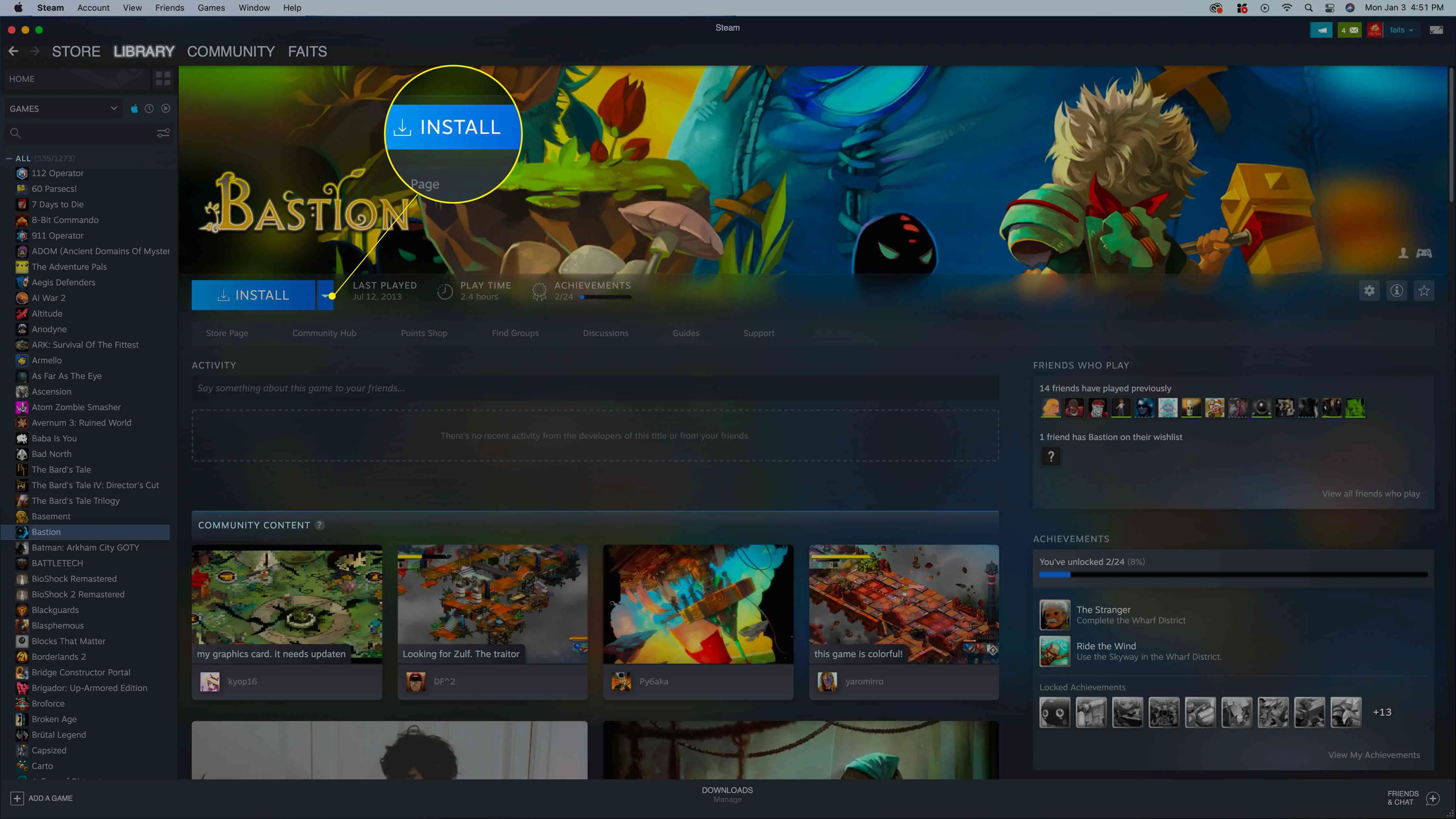
-
Clique Próximo.
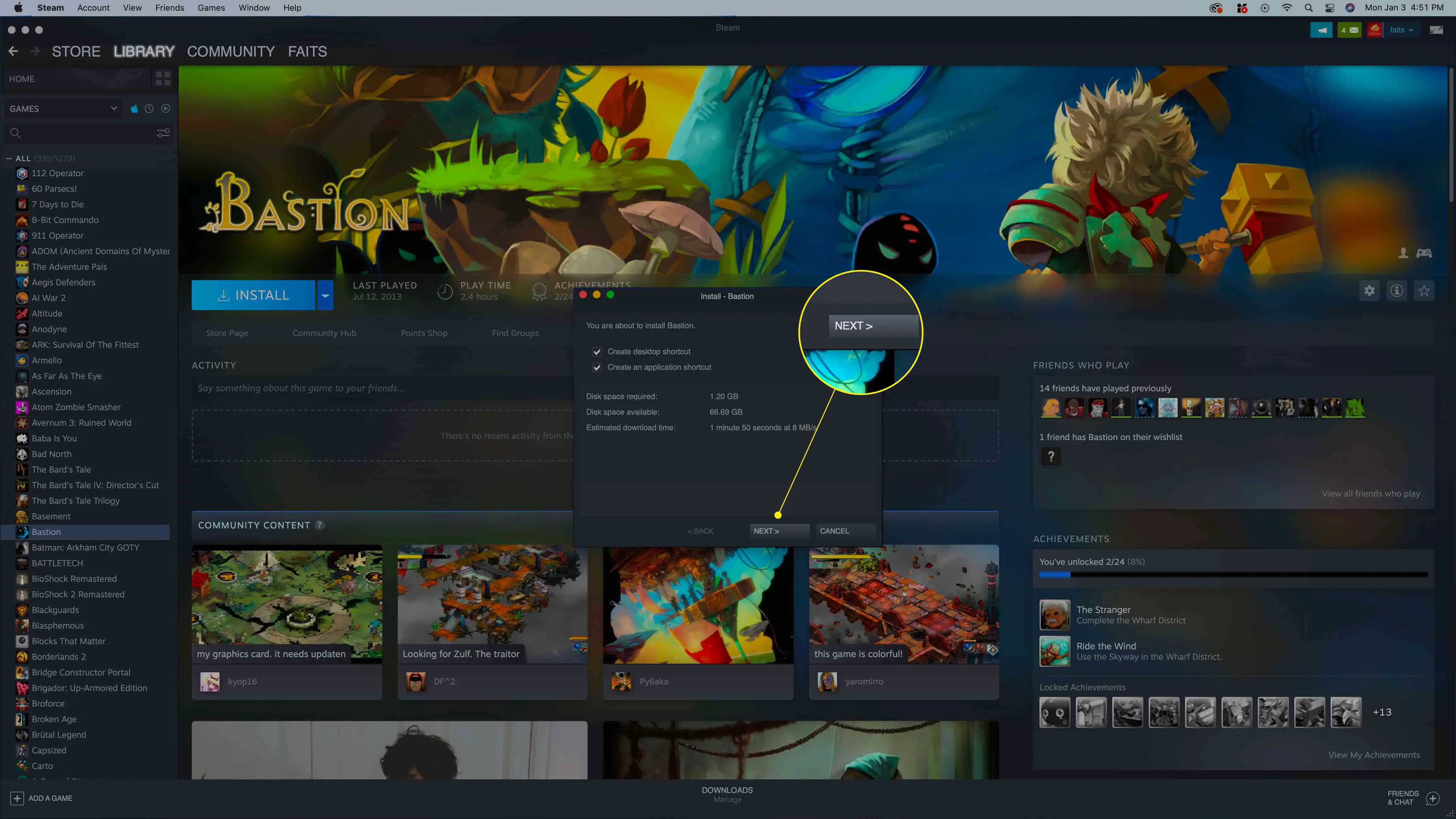
-
Clique Terminar.
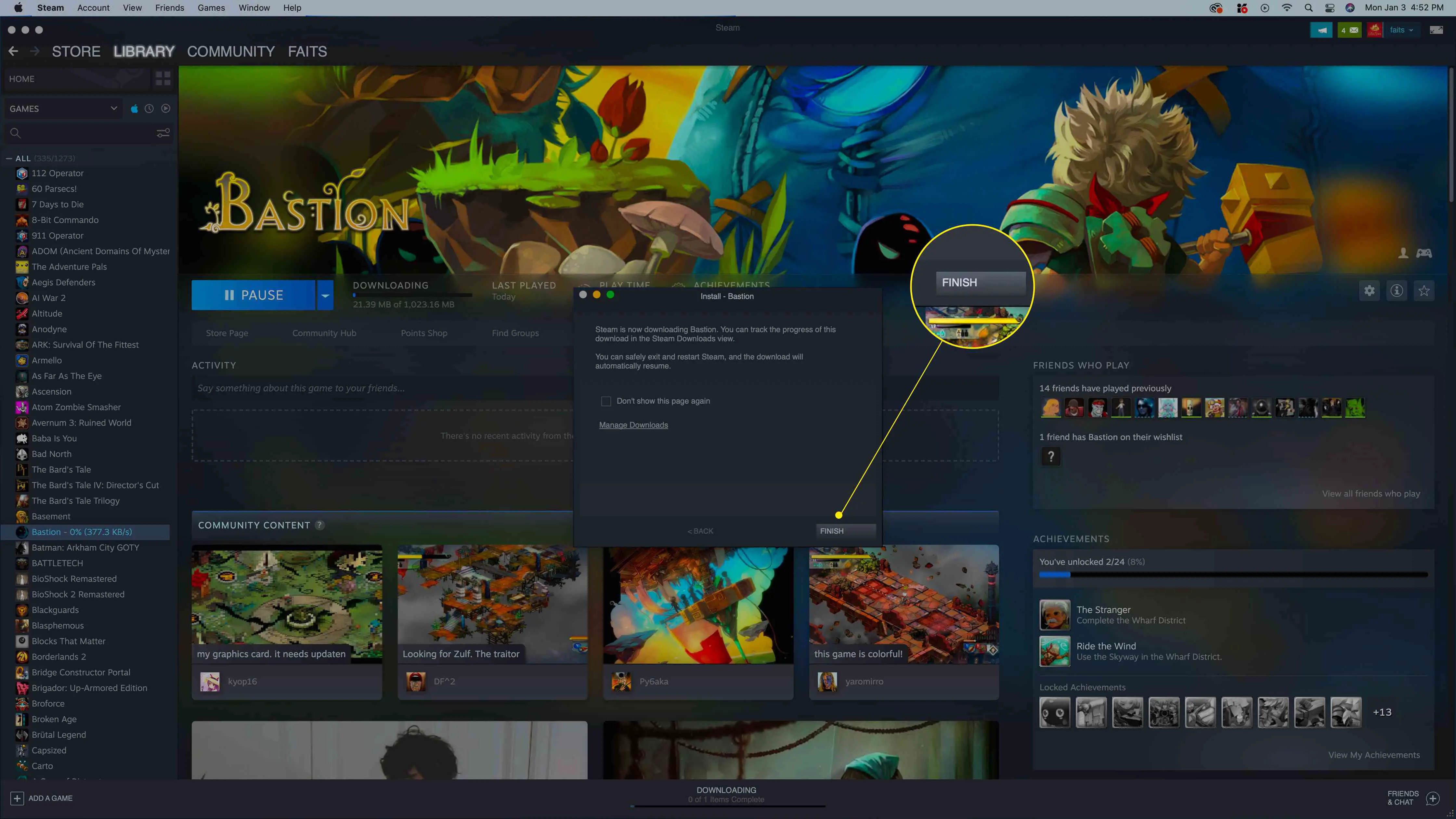
-
Quando o jogo terminar de instalar, clique em Toque.
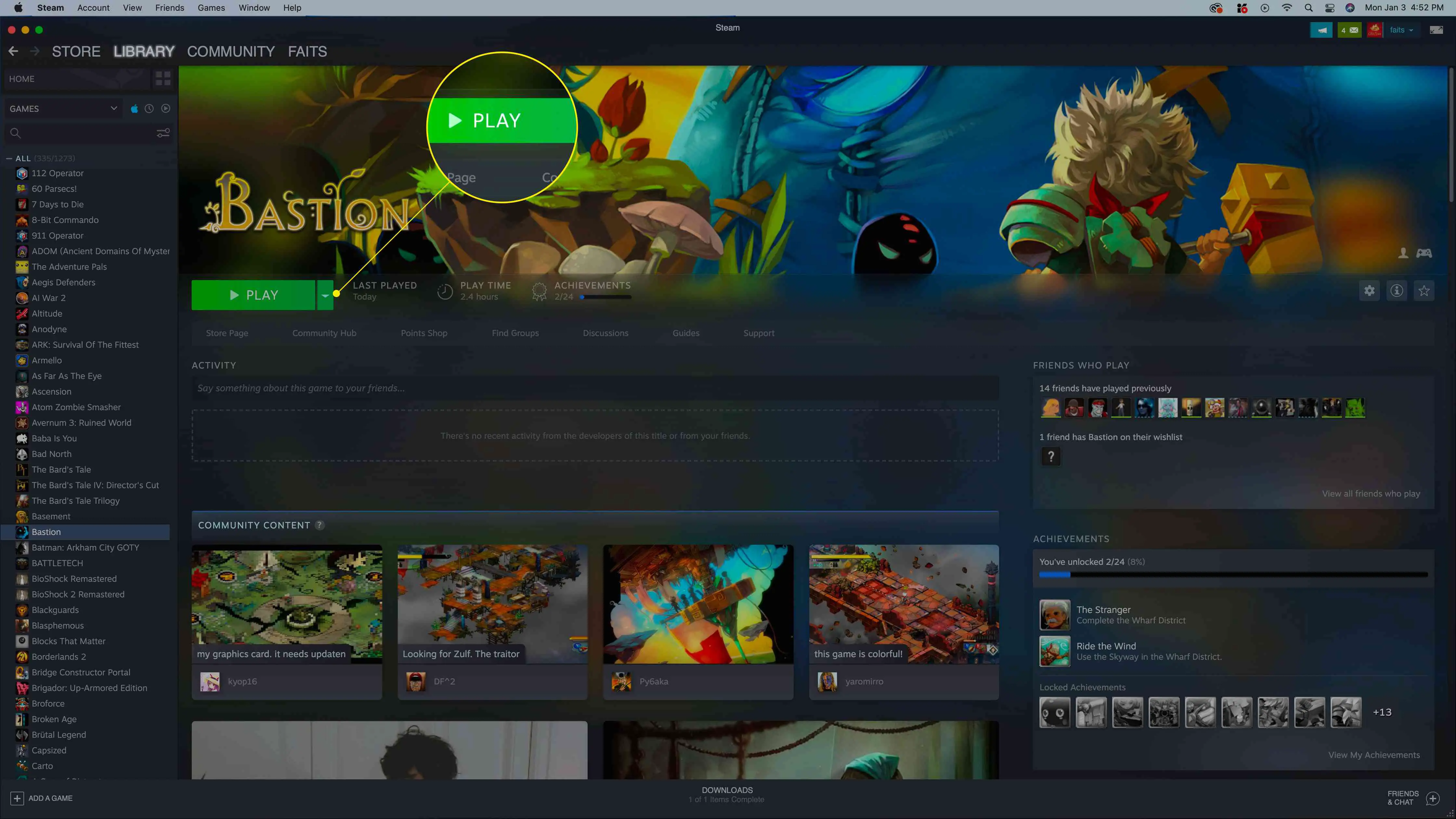
Como posso jogar jogos do Windows Steam e outros jogos do Windows no meu Mac sem o BootCamp?
Alguns jogos não têm versões para Mac, mas você ainda pode jogar muitos deles. A melhor maneira é usar o Bootcamp porque isso não garante problemas de compatibilidade ou desempenho. Se o Bootcamp não for uma opção, você pode usar o Wine para instalar a versão do Windows do jogo que deseja jogar. Você também pode usar o Wine para instalar um serviço como o Steam para jogar jogos somente do Windows que você possui por meio desse serviço. O Wine é uma camada de compatibilidade que permite executar aplicativos do Windows no seu Mac sem instalar o Windows. Você pode configurar o Wine manualmente, mas é mais fácil usar uma camada de compatibilidade baseada em vinho, como PlayOnMac ou CrossOver, que faz todo o trabalho para você. Veja como jogar um jogo do Windows ou a versão do Steam para Windows no seu Mac usando o PlayOnMac:
-
Navegue até o site do PlayOnMac e clique no botão Download botão que corresponde à sua versão do macOS.
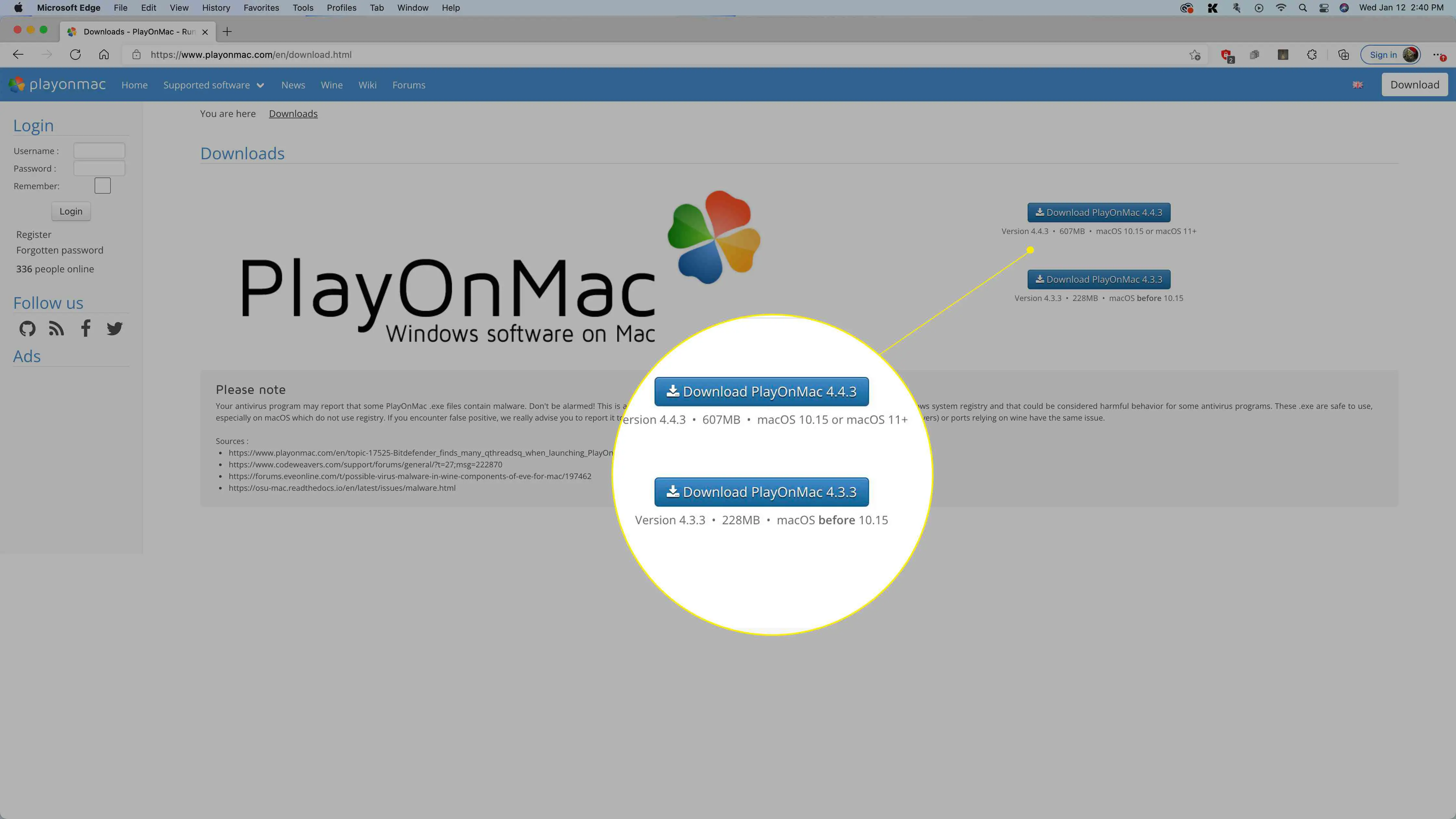
-
Salve o arquivo em seu disco rígido e clique duas vezes no PlayOnMac_X.XX.dmg arquivo assim que terminar o download.
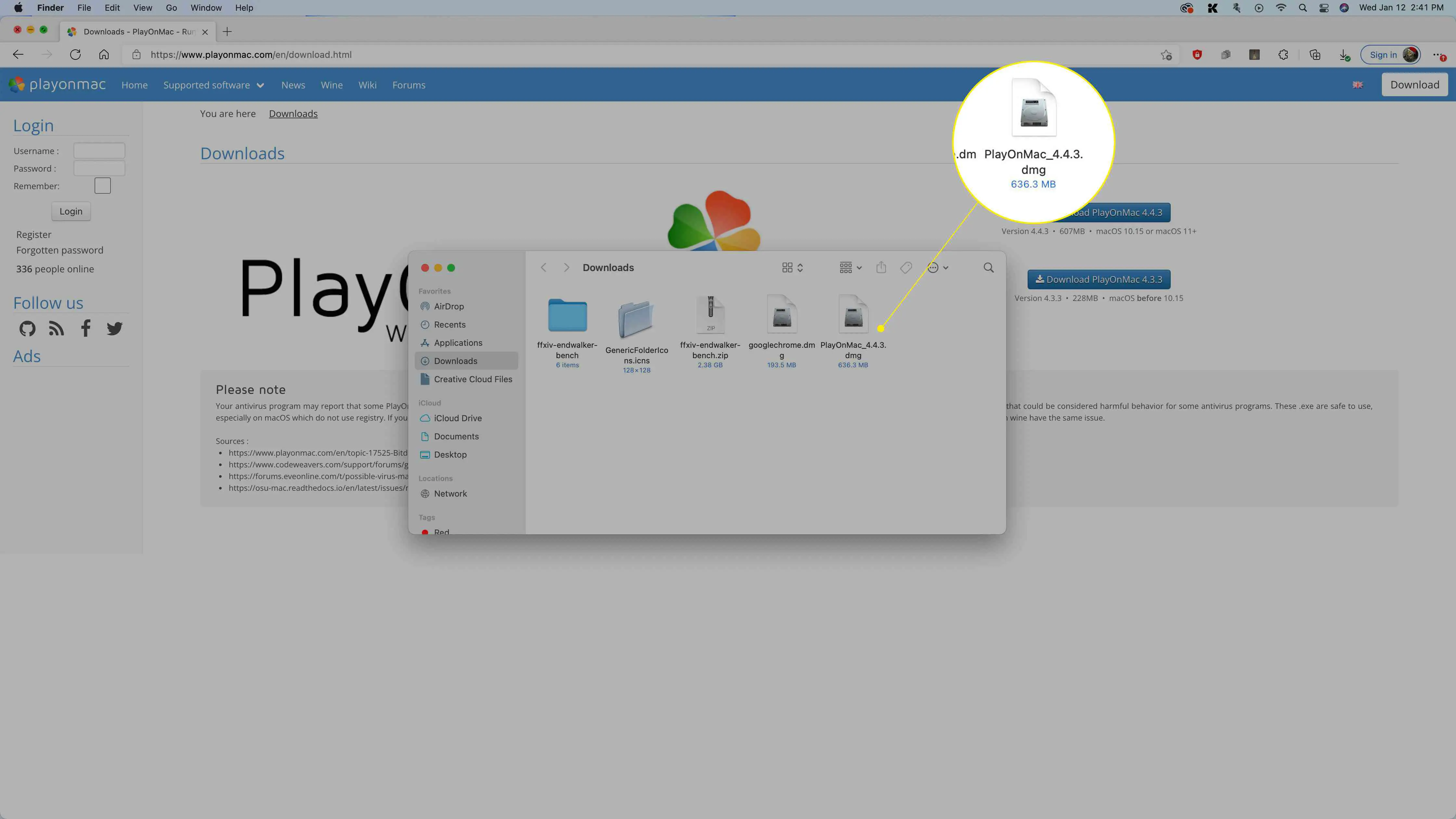
-
Arraste e solte Jogue no Mac para Aplicativos.
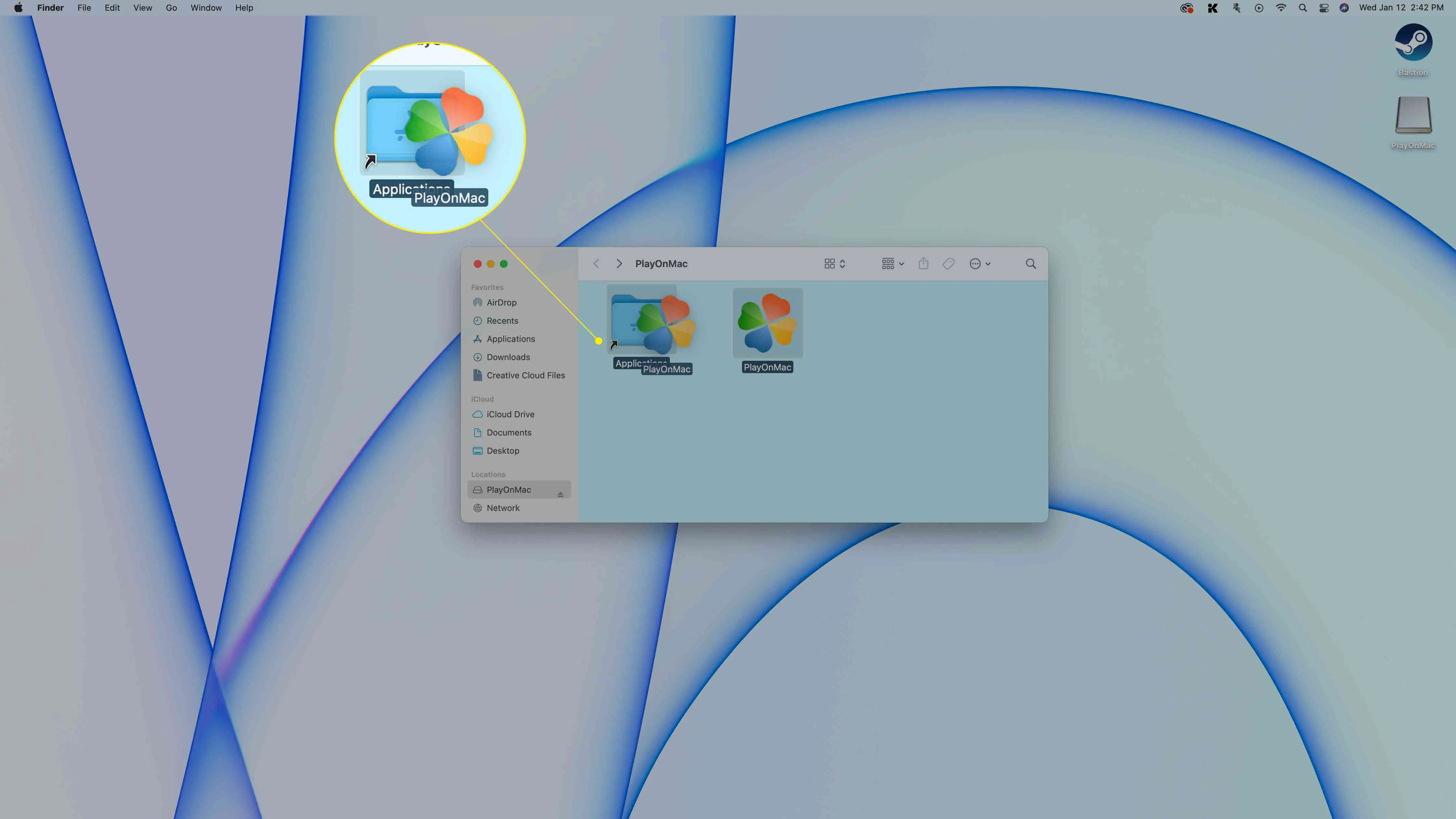
-
Duplo click Jogue no Mac em seus aplicativos e selecione Aberto se o macOS mostrar uma mensagem de segurança.
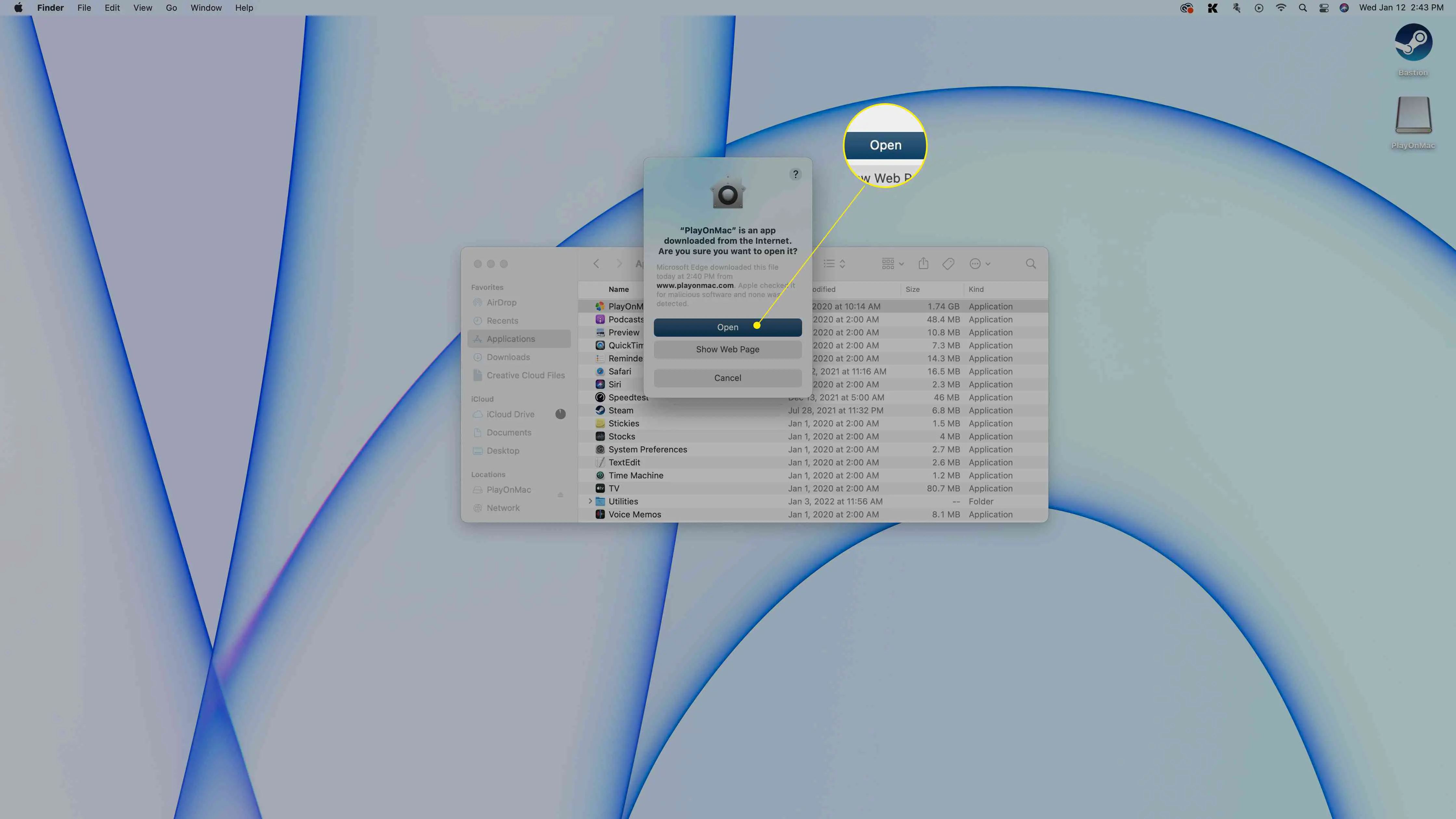
-
Clique Instalar um programa.
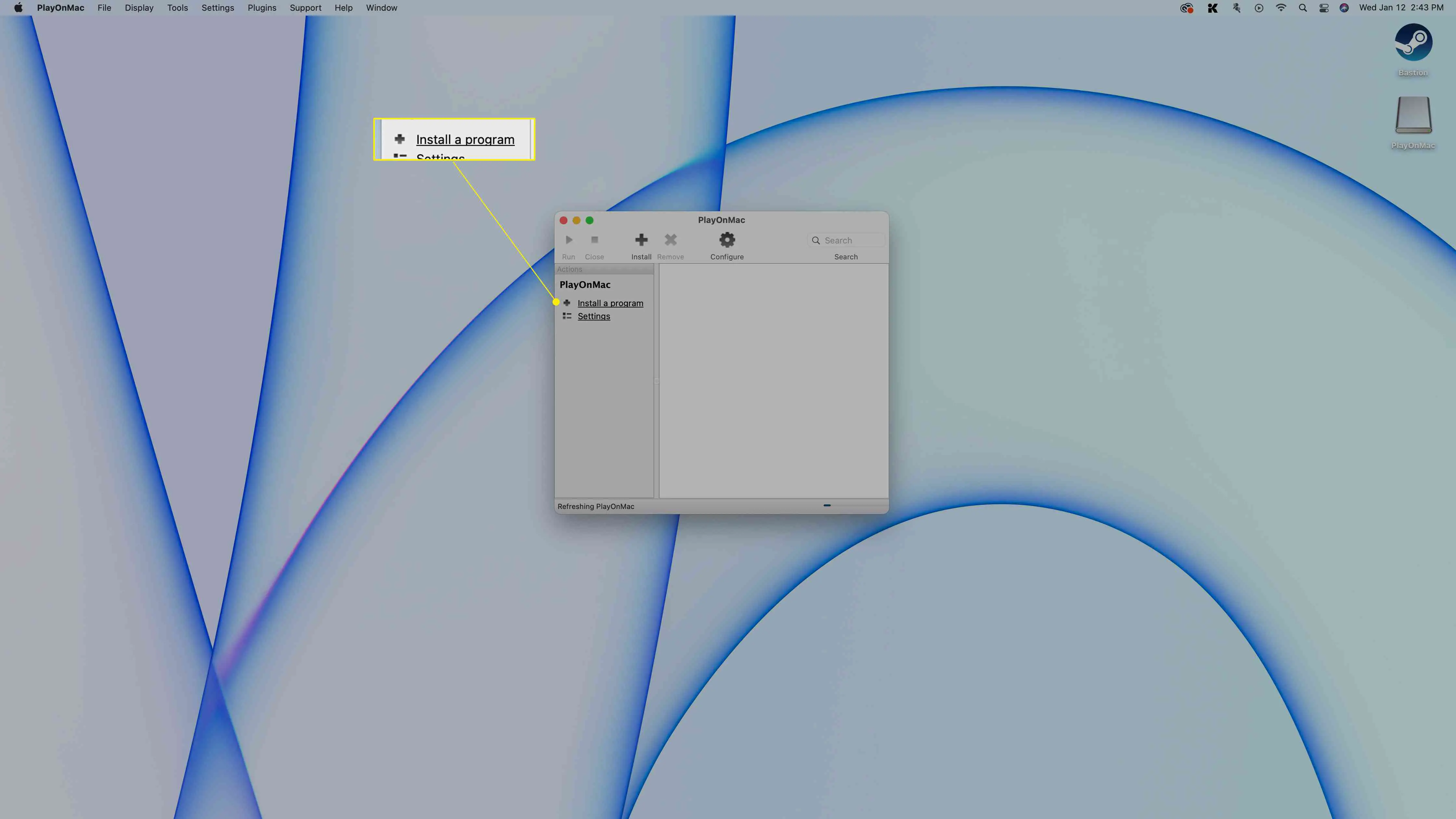
-
Procure o jogo que deseja instalar e selecione-o na lista.
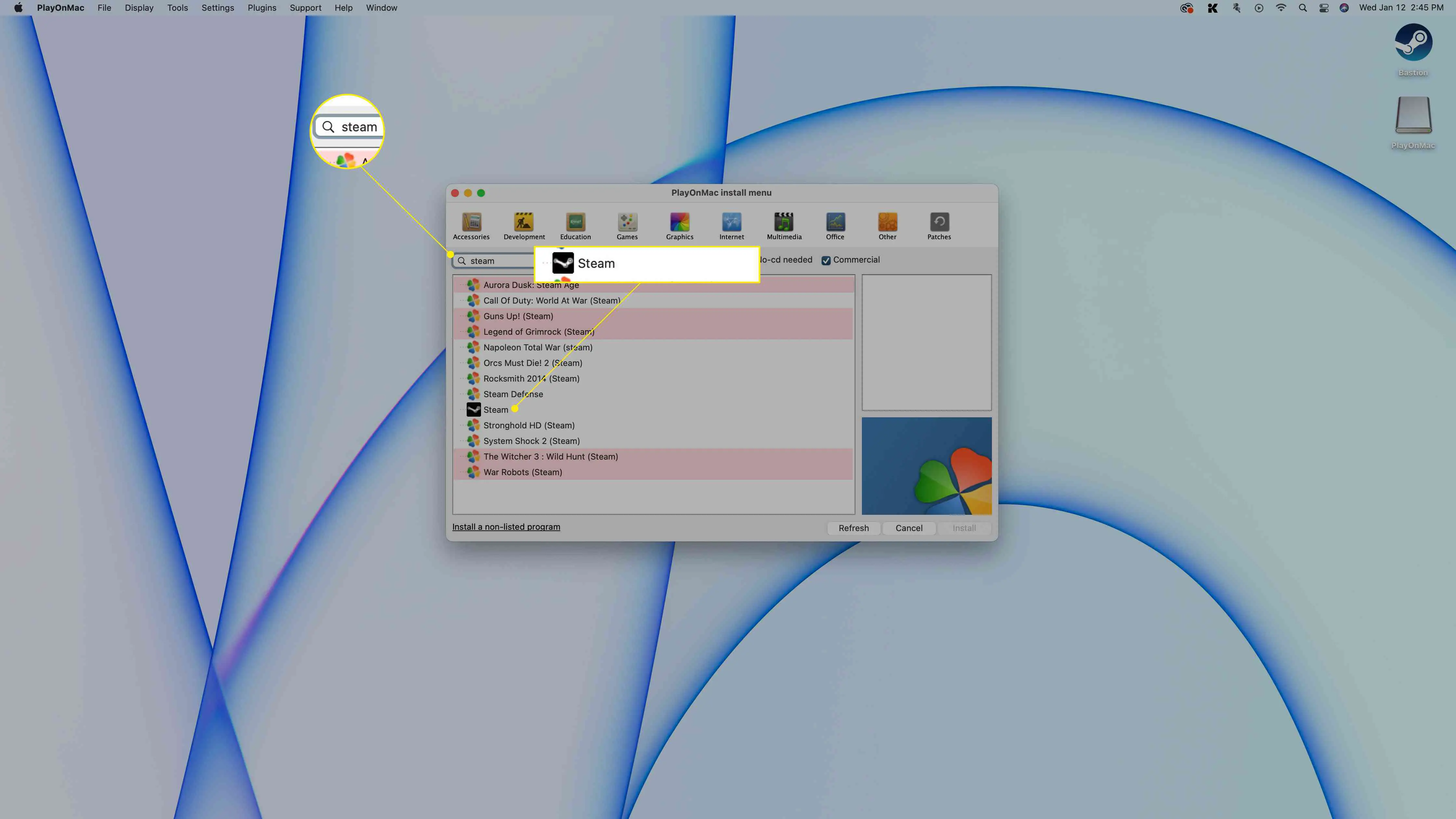
Quer jogar seus jogos Steam apenas para Windows? Procure o Steam nesta etapa e, em seguida, instale e jogue seus jogos do Windows Steam através da instalação do Steam no PlayOnMac.
-
Clique Próximoe siga as instruções na tela até que o instalador do jogo apareça.
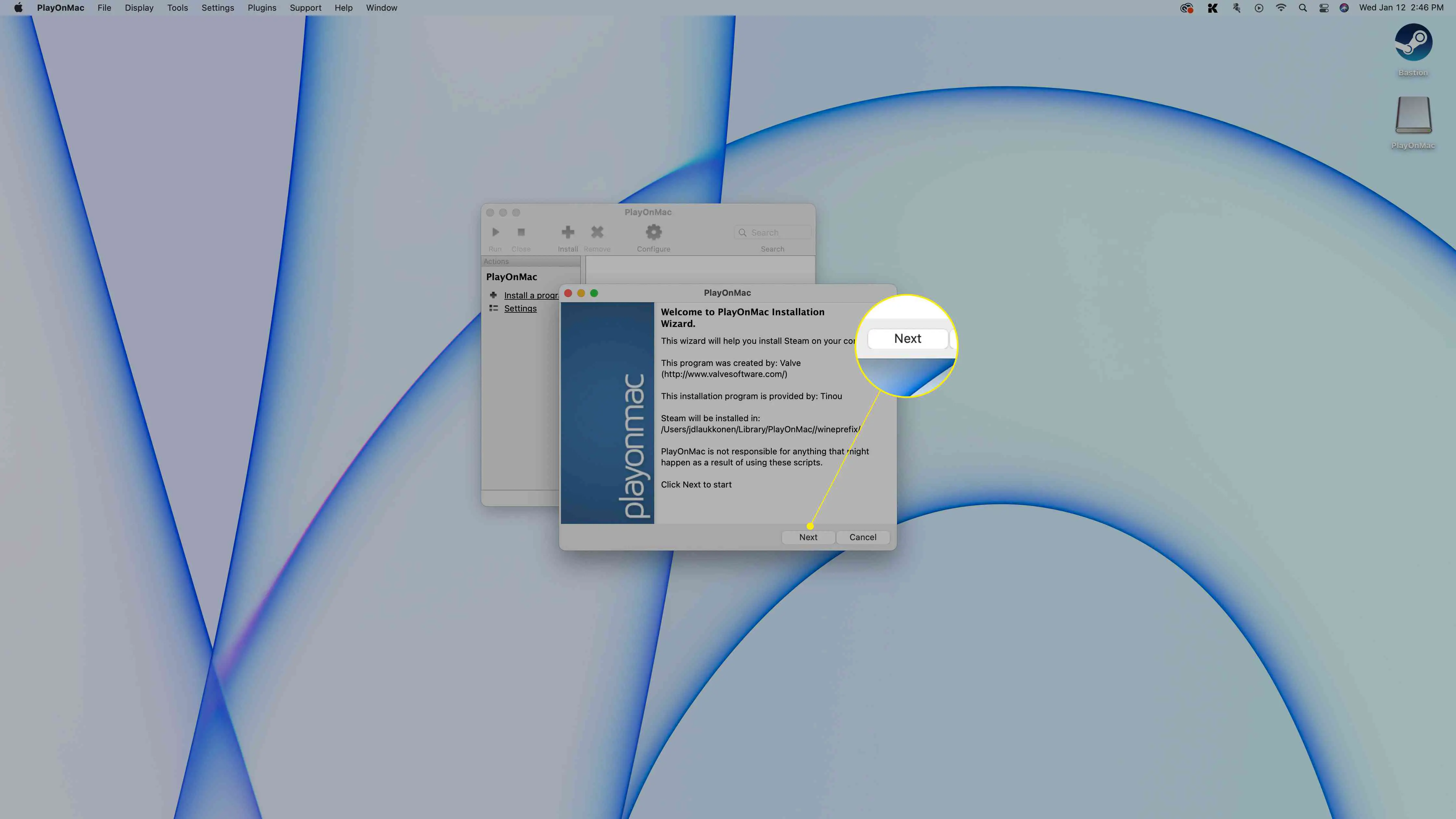
-
Clique Próximo quando o instalador do seu jogo aparecer e siga as instruções na tela fornecidas pelo instalador.
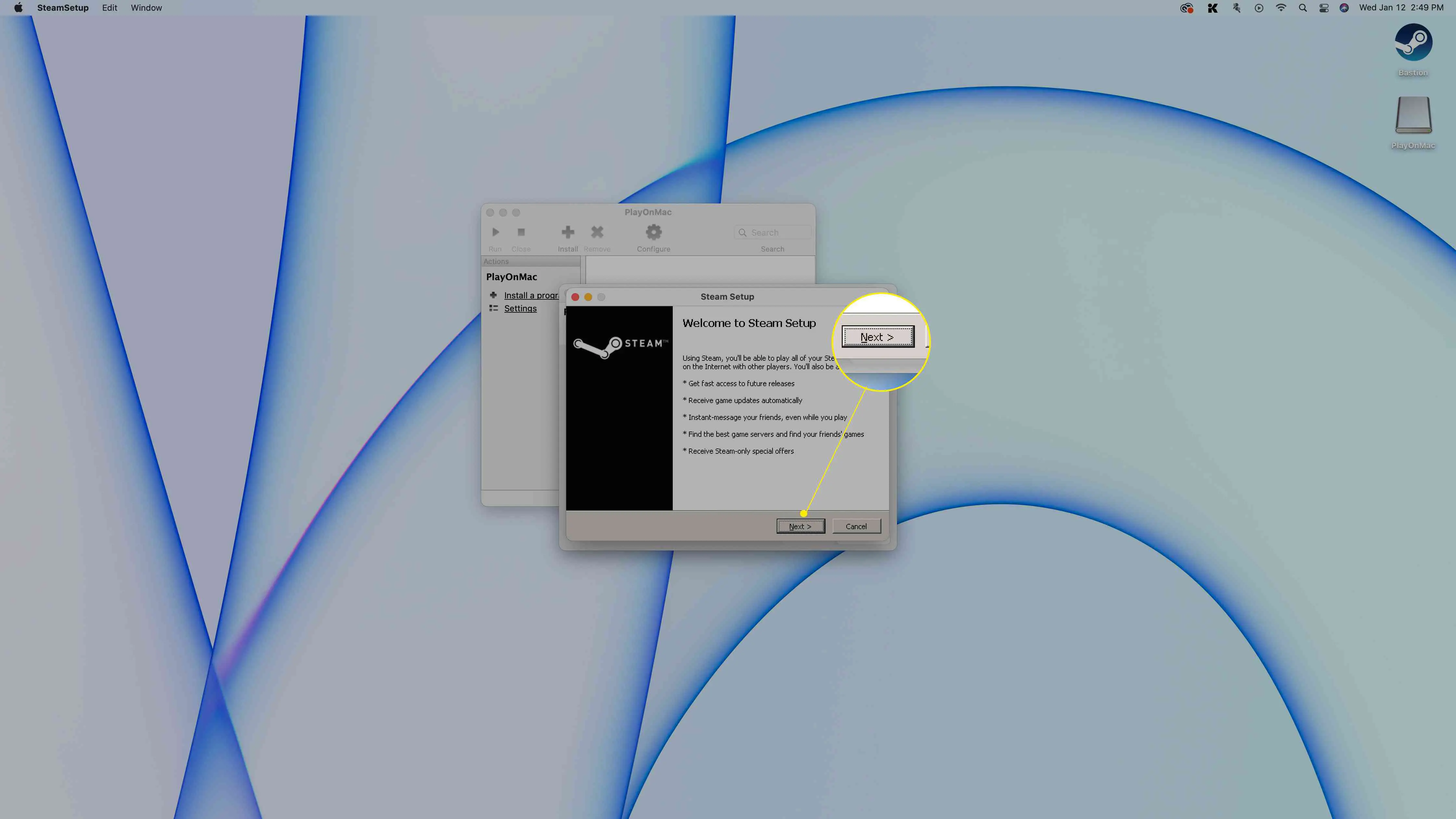
-
Quando o instalador terminar, desmarque a Corre caixa, se houver, e feche o instalador. Não deixe o instalador tentar executar o jogo.
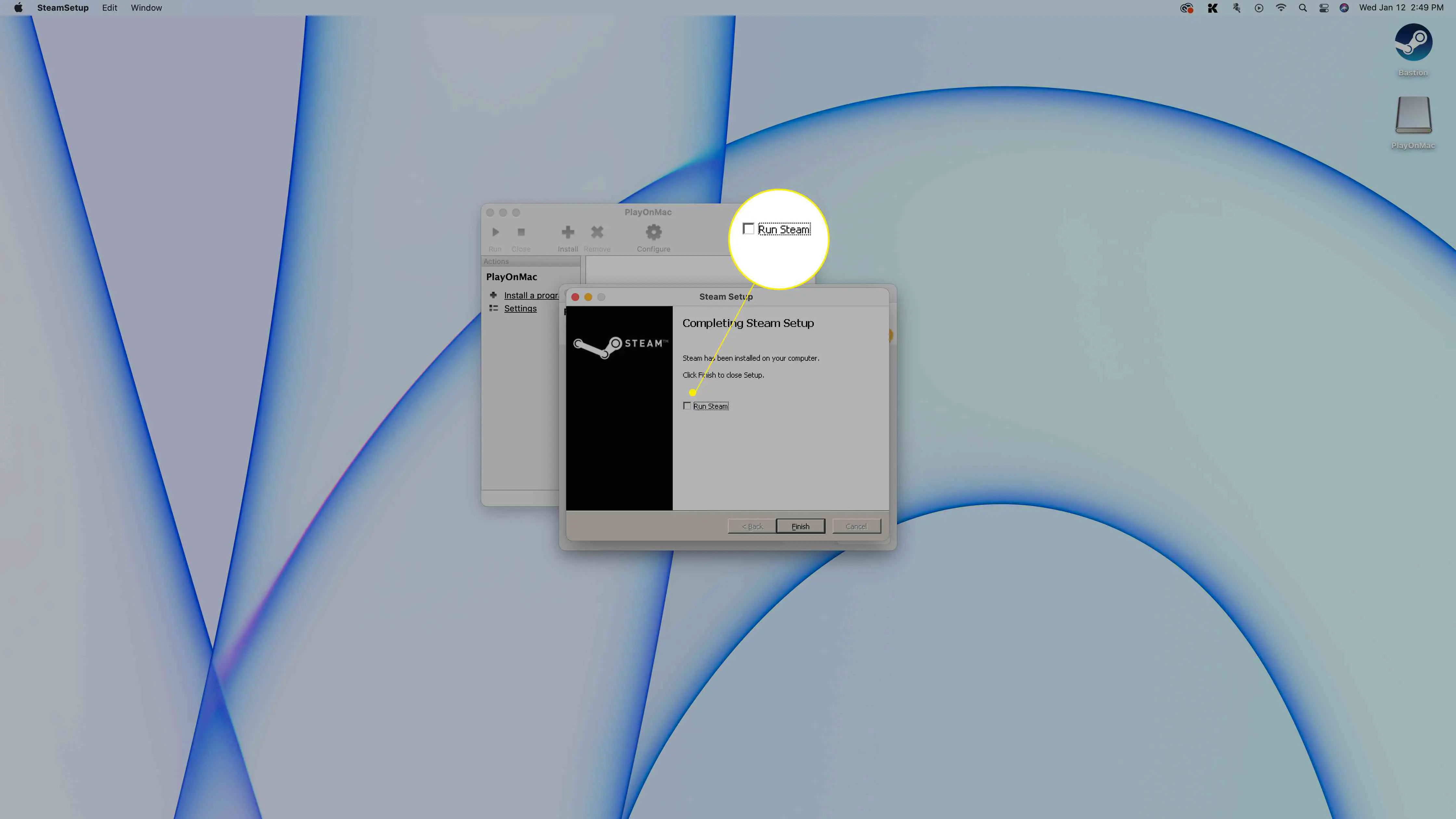
-
Para iniciar seu jogo, clique duas vezes nele no PlayOnMac ou selecione-o e clique em Corre.
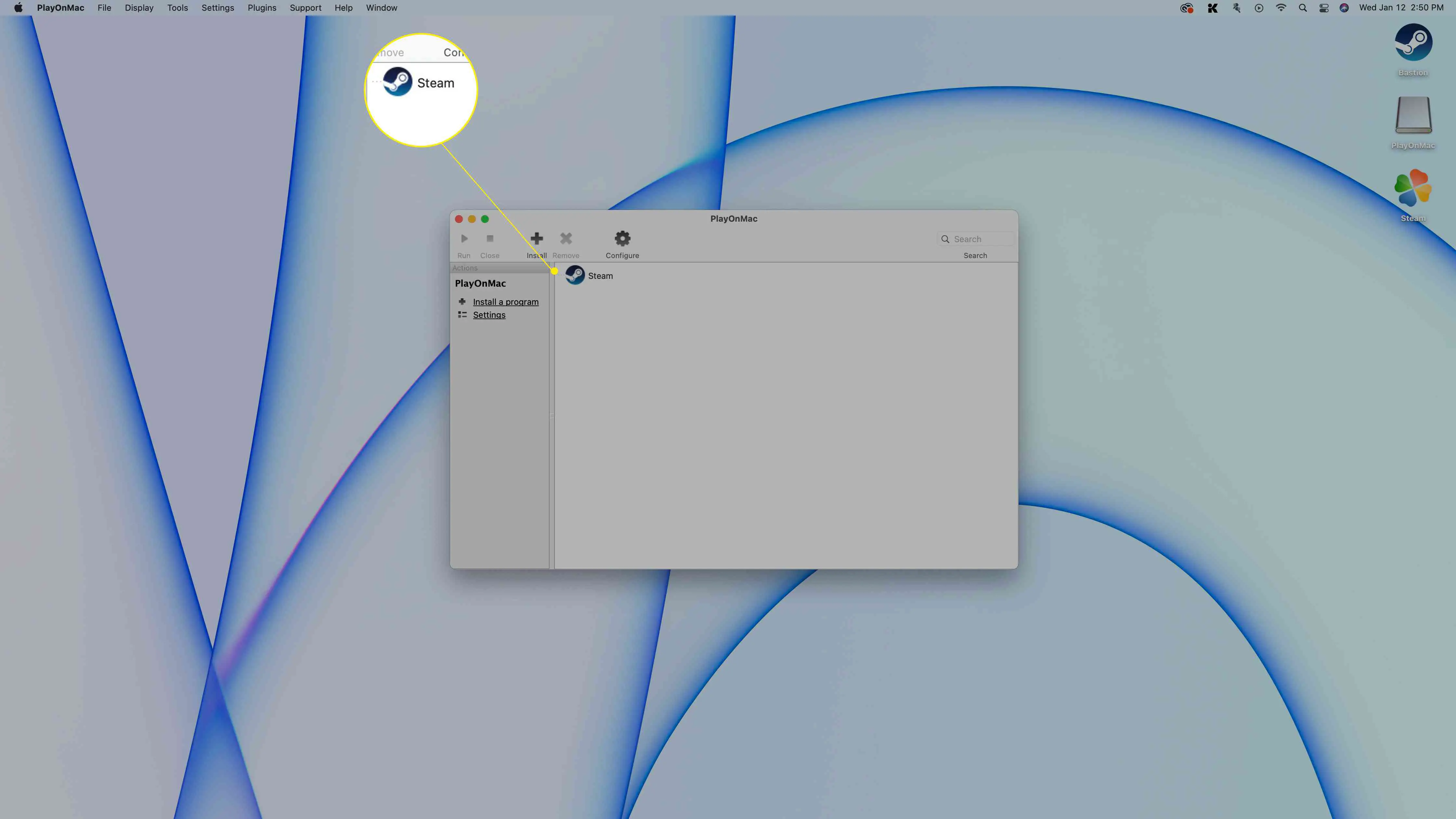
Se você vir uma tela preta no Steam ao usar o PlayOnMac, clique em Steam no PlayOnMac, clique no ícone de engrenagem e digite wine steam.exe -no-browser +open steam://open/minigameslist no campo de argumentos. Na próxima vez que você iniciar o Steam pelo PlayOnMac, ele abrirá sua biblioteca e permitirá que você instale e jogue seus jogos do Windows.
Como transmitir jogos do Windows em um Mac
Os serviços de streaming de jogos permitem que você transmita jogos da nuvem, e a maioria deles funciona no Mac, mesmo que o jogo em si funcione apenas no Windows. Alguns desses serviços permitem a compra de jogos, outros permitem transmitir jogos que você possui por meio de plataformas como o Steam e alguns usam um modelo de assinatura que oferece acesso a uma biblioteca de jogos. Aqui estão algumas das opções para transmitir jogos do Windows em um Mac:
- Sombra: Este serviço de streaming baseado em assinatura oferece acesso a um PC com Windows, permitindo que você instale qualquer jogo do Windows que você possua e transmita-os para o seu Mac. Você também pode instalar vitrines como Steam, Origin e Epic Games Store e jogar seus próprios jogos nessas plataformas.
- GeForce Now: este serviço de streaming da Nvidia permite transmitir jogos que você já possui. Você pode conectá-lo a lojas de jogos para PC, como Steam e Epic Games Store, e transmitir jogos que você possui por meio dessas plataformas. Há uma opção gratuita que permite jogar por uma hora e opções de assinatura que oferecem uso ilimitado.
- Estádio: este serviço de streaming do Google é executado no navegador Chrome. Você precisa comprar jogos para transmiti-los.
- Lua: Este é um serviço de streaming em nuvem baseado em assinatura da Amazon. A assinatura permite que você jogue uma extensa biblioteca de jogos sem limites de tempo. Você pode transmitir diretamente do site Amazon Luna no navegador Chrome ou baixar o aplicativo Luna.
- Xbox Game Pass: O streaming na nuvem vem com uma assinatura do Xbox Game Pass, incluindo uma extensa biblioteca de jogos que você pode jogar sem compras adicionais. Para transmitir jogos no seu Mac com este serviço, você pode navegar até o site do Xbox Play usando Edge, Chrome ou Safari.
Perguntas frequentes
-
Como faço para jogar jogos do Windows em um Chromebook?
Os jogos para PC com Windows precisam de memória e poder de processamento, que os Chromebooks não possuem. Um Chromebook pode ser compatível com alguns jogos para PC com requisitos mínimos de sistema, e os Chromebooks podem jogar jogos para Android. Uma solução alternativa para jogar jogos do Windows em um Chromebook é instalar o Windows em seu Chromebook. No entanto, esteja ciente de que hackear seu Chromebook anulará a garantia, portanto, se você tentar esse método, certifique-se de criar um backup.
-
Como faço para jogar jogos do Windows no Linux?
Várias ferramentas podem ajudá-lo a executar programas do Windows no Linux, incluindo jogos. O WINE (Wine Is Not An Emulator) oferece uma camada de compatibilidade do Windows para Linux para que você possa instalar, executar e configurar muitos aplicativos do Windows, incluindo jogos. O WINE Staging é uma versão WINE que oferece melhor desempenho que o WINE. Baixe o Lutris para obter outra ferramenta para jogar jogos do Windows no Linux, ou obtenha o Crossover, que é uma ferramenta paga com mais opções.
-
Como faço para jogar jogos do Windows em um Android?
Você tem algumas opções para jogar jogos do Windows em um dispositivo móvel Android. Você pode transmitir jogos de PC para o seu Android se tiver um PC Nvidia Gamestream. Você também pode obter o Moonlight, que é uma versão de código aberto do protocolo Gamestream. Você também pode obter uma assinatura do GeForce Now ou baixar o Kainy. Outra opção é baixar o aplicativo Splashtop para transmitir jogos do seu PC para o seu dispositivo Android.